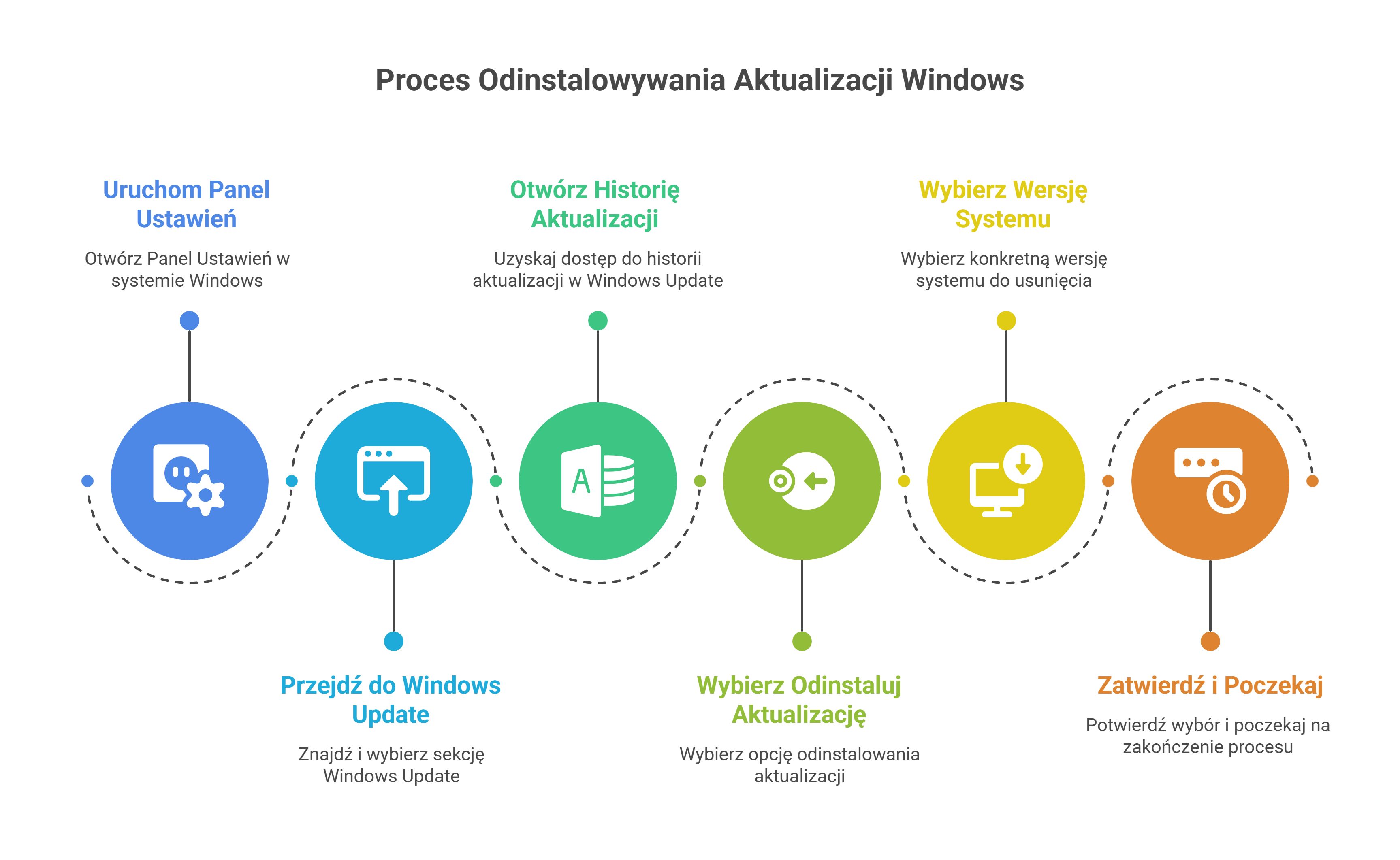Jak przywrócić ustawienia druku po aktualizacji Windows?


Aktualizacje systemu Windows często powodują problemy z drukarką. Jeśli po aktualizacji Twoja drukarka szwankuje, wypróbuj nasze sposoby, by odzyskać łączność i przywrócić preferowane ustawienia druku.
Jak przywrócić ustawienia druku po aktualizacji Windows?
Twoja drukarka przestała działać tak jak powinna po zaktualizowaniu systemu Windows? W dokumentach pojawiają się puste miejsca, urządzenie widnieje na liście kilka razy, znika z listy, a może drukarka w ogóle nie reaguje? Radzimy, jak rozwiązać często występujące problemy, uniknąć opóźnień w pracy i zaoszczędzić sobie nerwów.
- Zmień ustawienia formatu druku w programie Outlook
- Ustaw drukarkę jako domyślną
- Usuń duplikaty drukarki
- Zresetuj bufor wydruku
- Przeinstaluj sterowniki
- Przywróć ustawienia domyślne i sieciowe drukarki
- Odinstaluj aktualizację systemu Windows
Zmień ustawienia formatu druku w programie Outlook
Potrzebujesz wydrukować e-mail z programu Outlook, ale po aktualizacji systemu Windows w wiadomości pokazują się puste pola, albo tekst nie mieści się na stronie? Format druku mógł ulec zmianie. Możesz jednak w prosty sposób zmienić ustawienia na preferowane.
-
Wybierz wiadomość, którą chcesz wydrukować dwukrotnym kliknięciem.
-
W oknie dialogowym przejdź do Plik, a następnie Drukuj.
-
W menu po lewej stronie, wybierz Więcej ustawień i zjedź w dół listy.
Teraz możesz dostosować orientację pionową lub poziomą, numery stron przeznaczonych do druku, rozmiar papieru, ilość stron na arkusz czy marginesy.
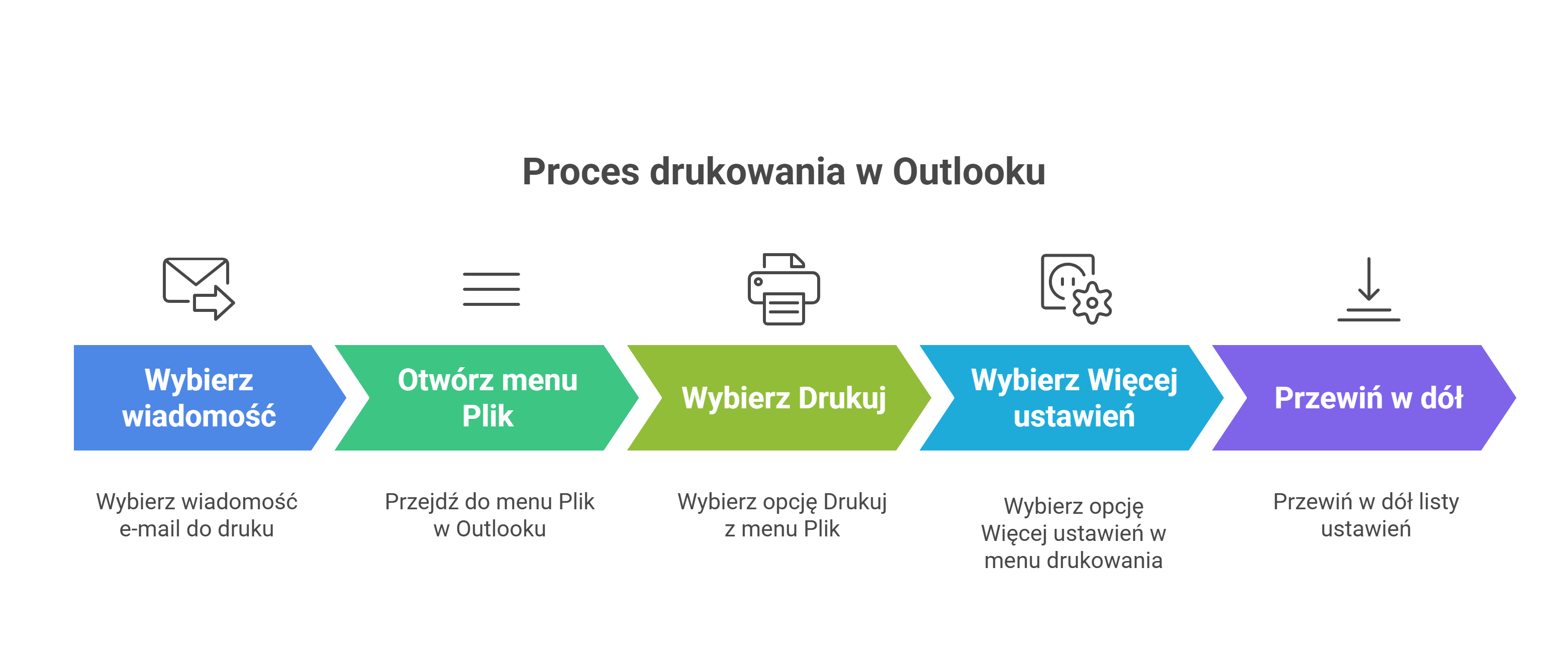
Ustaw drukarkę jako domyślną
Aktualizacja systemu Windows może spowodować reset ustawień domyślnej drukarki. To z kolei może prowadzić do błędów przy rozpoznawaniu urządzenia.
Aby to naprawić:
-
Otwórz menu Start,
-
Przejdź do Ustawień,
-
Wybierz Urządzenia, a następnie Drukarki i skanery,
-
Wyłącz opcję Zezwalaj systemowi Windows na zarządzanie domyślną drukarką,
-
Znajdź swoją drukarkę na liście, kliknij na nią i wybierz Ustaw jako domyślną.
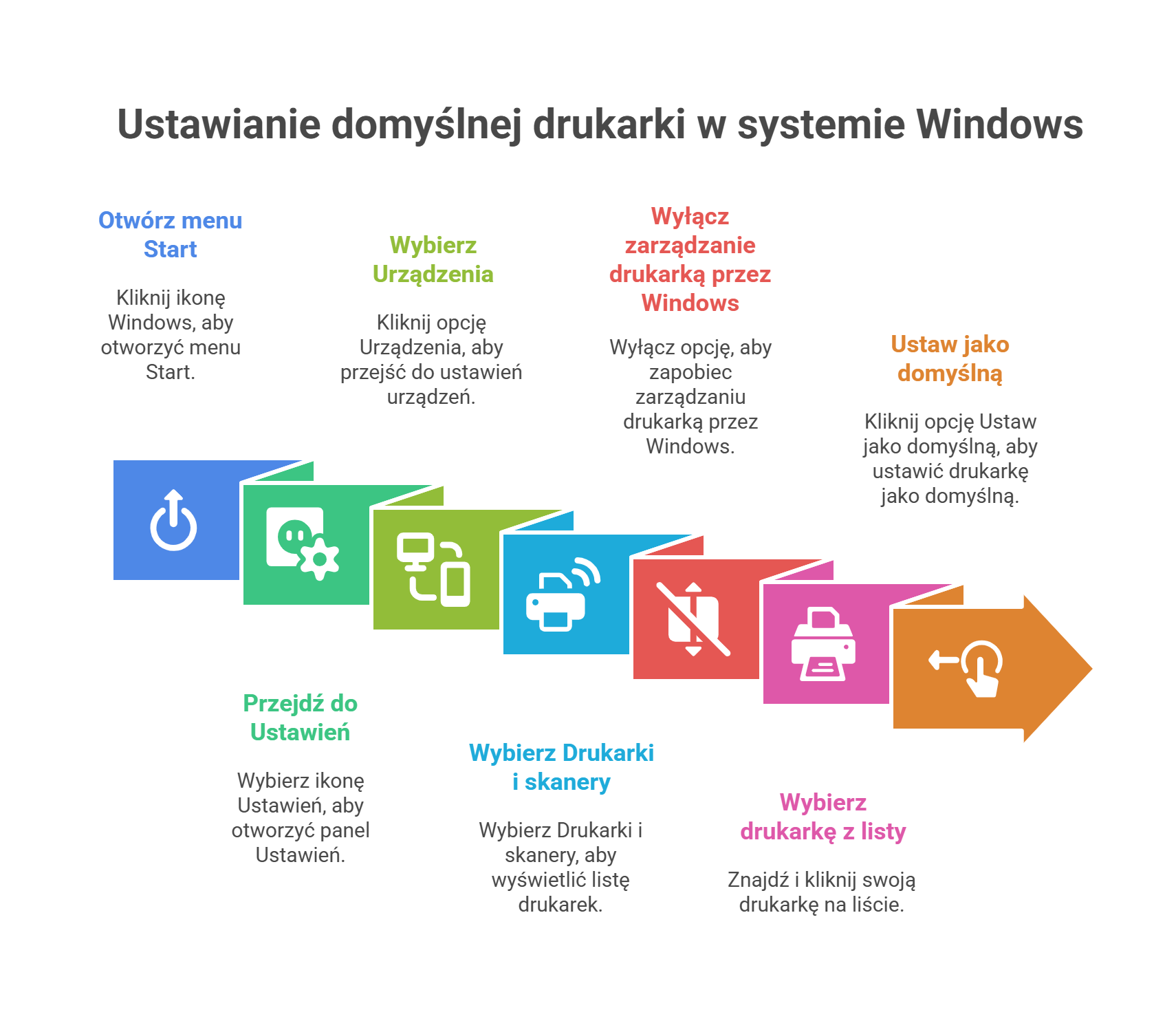
Usuń duplikaty drukarki
Po aktualizacji na liście Twoich urządzeń jest więcej drukarek, niż naprawdę posiadasz?
Taki błąd może wystąpić jeśli nie wyłączysz opcji Zezwalaj systemowi Windows na zarządzanie domyślną drukarką w menu Drukarki i skanery, lub sterowniki Twojej drukarki zostaną zainstalowane kilkakrotnie. Jeśli zduplikowana drukarka ma w nazwie dopisek (Kopia) i numer, możesz bezpiecznie ją usunąć. Nie usuwaj pozycji na liście, które mają dopisek opisujący jedną z funkcji drukarki, na przykład (FAX), a nie są opisane jako Kopia.
Zresetuj bufor wydruku
Jeśli wysyłasz zadania do drukarki, ale urządzenie nie drukuje, a nie widzisz oznak zacięcia papieru, winny może być błąd bufora wydruku. Bufor wydruku, lub Print spooler, to usługa zarządzająca oczekującymi zadaniami drukowania. Na naszym blogu znajdziesz instrukcje jak wyczyścić i zresetować bufor.
Przeinstaluj sterowniki
Firma Microsoft jest w trakcie wprowadzania trybu Protected Print na komputerach z systemem Windows 11. Tryb chronionego drukowania zastępuje sterowniki producenta drukarki ustandaryzowanym sterownikami systemu. Na dzień publikacji tego artykułu (wrzesień 2025) to rozwiązanie nie jest w pełni gotowe, a wiele drukarek nie jest kompatybilnych z Protected Print. Wyłączenie sterowników producenta powoduje wiele problemów z drukarkami, w tym wyłączenie większości funkcji i możliwości zmiany opcji druku, a nawet zniknięcie drukarki z listy urządzeń. Choć ta funkcja ma być domyślnie wyłączona, wielu użytkowników skarży się, że aktualizacje Windows wymuszają jej włączenie. Jeśli wraz z aktualizacją na Twoim komputerze został włączony tryb Protected Print, do przywrócenia pełnej funkcjonalności drukarki konieczne będzie wyłączenie tej funkcji i ponowne zainstalowanie sterowników producenta.
Możliwe, że sterowniki producenta Twojej drukarki są nadal aktywne, ale nie są kompatybilne z nową wersją systemu Windows. Sprawdź, czy dla Twojego modelu są dostępne aktualizacje.
Przywróć ustawienia domyślne i sieciowe drukarki
To rozwiązanie wymaga ponownego przeprowadzenia konfiguracji drukarki od zera, ale może pomóc jeśli Twój komputer “nie widzi” drukarki, masz inne problemy z łącznością lub nie wiesz, jak przywrócić właściwe ustawienia.
Ścieżka dostępu do przywracania ustawień domyślnych może się różnić w zależności od modelu i producenta drukarki. Tę funkcję zazwyczaj znajdziesz w ustawieniach systemowych drukarki, dostępnych w menu urządzenia.
Odinstaluj aktualizację systemu Windows
Jeśli nic nie pomaga, odinstaluj aktualizację i przywróć system Windows do poprzedniej wersji. To rozwiązanie doraźne, które nie usunie źródła Twojego problemu, ale nie zawsze możesz pozwolić sobie czekać na łatkę naprawiającą błąd.
-
Uruchom panel Ustawienia,
-
Przejdź do Windows Update,
-
Otwórz Historię Aktualizacji,
-
Wybierz Odinstaluj Aktualizację i znajdź wersję systemu, którą chcesz usunąć na liście,
-
Zatwierdź i poczekaj na zakończenie operacji.
Samo odinstalowanie aktualizacji jest bezpieczne i nie spowoduje problemów z komputerem. Jednak niektóre aktualizacje zawierają ważne łatki bezpieczeństwa, których brak może uczynić Twoją sieć i urządzenia łatwym celem cyberataku. Dlatego przywracanie poprzedniej wersji systemu powinno być ostatecznością.